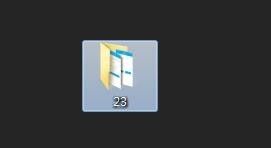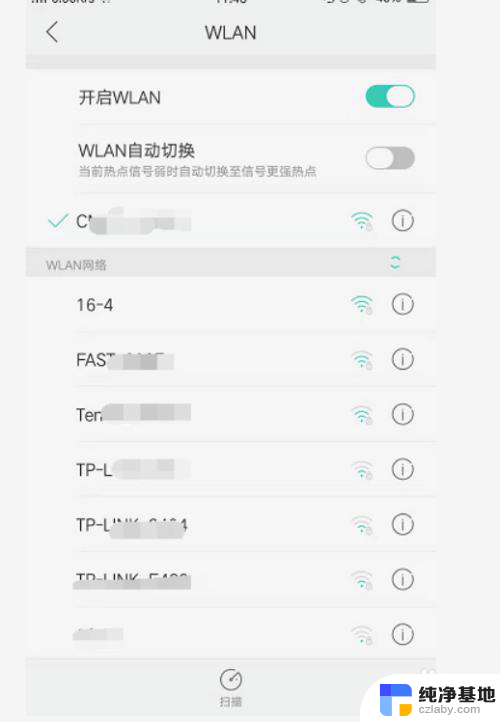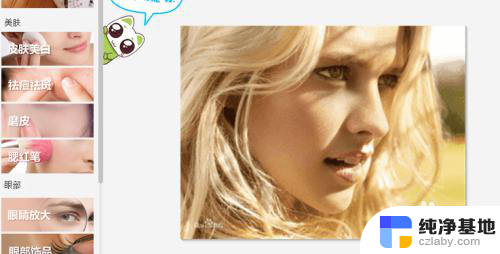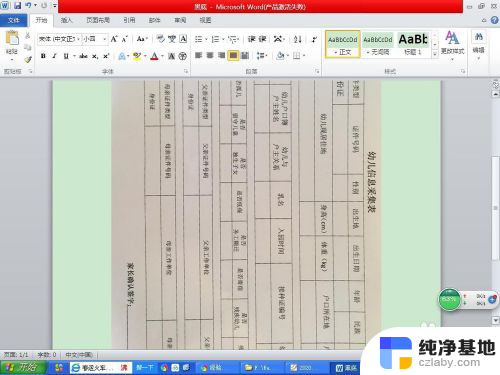电脑怎么打印微信上的图片
更新时间:2024-03-24 11:05:50作者:jiang
随着微信的普及,我们经常在手机上收到很多有趣的图片,有时候我们也会想把这些图片打印出来保存或分享给身边的朋友,手机屏幕相对较小,有时候我们可能需要更清晰、更大尺寸的图片,这时候就需要将微信上的图片传送到电脑上进行打印。如何将微信上的图片顺利传送到电脑并进行打印呢?接下来我们将介绍几种简单的方法,让您轻松实现在电脑上打印微信图片的愿望。
具体步骤:
1首先打开电脑上的微信。 2在左侧选择联系人。
2在左侧选择联系人。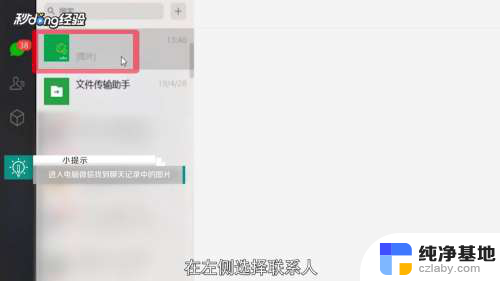 3找到聊天记录中的图片。
3找到聊天记录中的图片。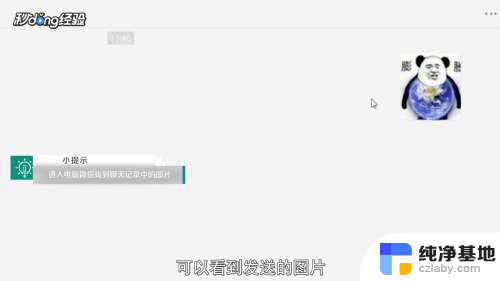 4双击图片。
4双击图片。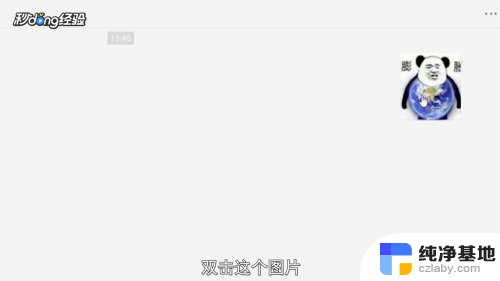 5点击下载按钮。
5点击下载按钮。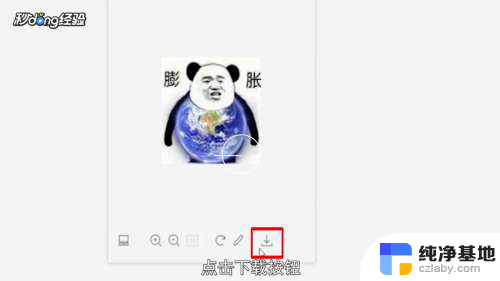 6选择下载位置,对图片进行命名。
6选择下载位置,对图片进行命名。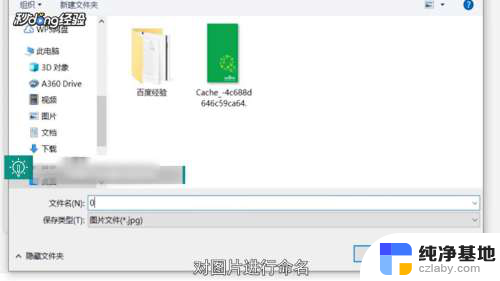 7保存类型选择jpg。
7保存类型选择jpg。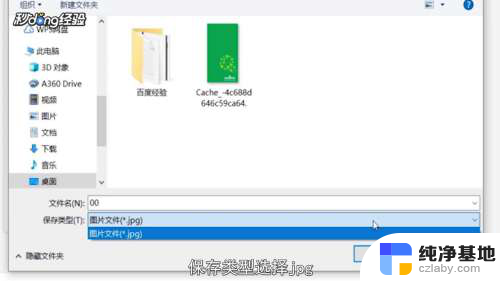 8点击“保存”。
8点击“保存”。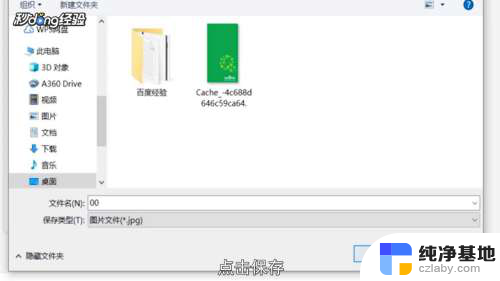 9在保存的位置找到图片。
9在保存的位置找到图片。 10鼠标右键单击图片,选择“打印”。
10鼠标右键单击图片,选择“打印”。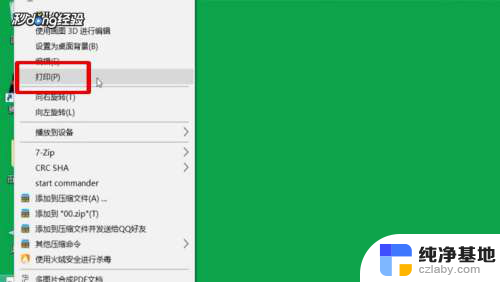 11选择打印机名称。
11选择打印机名称。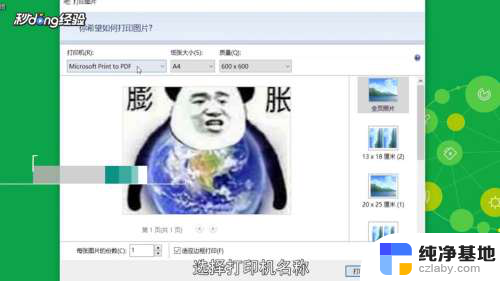 12设置纸张大小和质量。
12设置纸张大小和质量。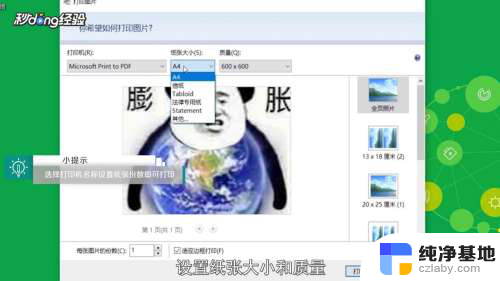 13右侧选择尺寸。
13右侧选择尺寸。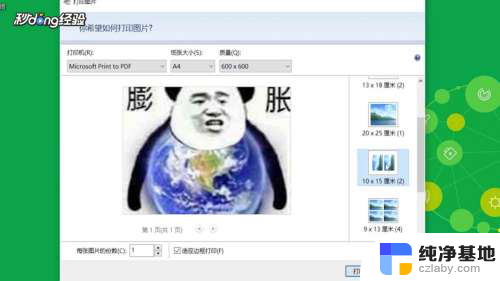 14设置打印的份数。
14设置打印的份数。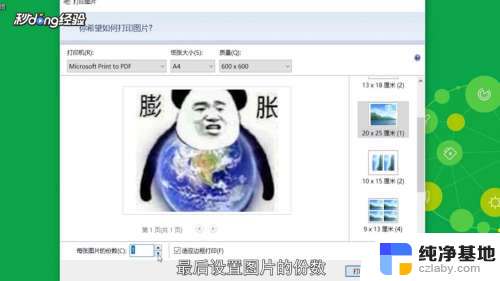 15点击“打印”即可。
15点击“打印”即可。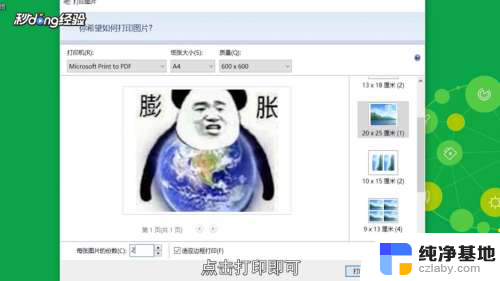 16总结如下。
16总结如下。
以上就是如何在电脑上打印微信上的图片的全部内容,如果你遇到相同问题,可以参考本文中介绍的步骤来解决,希望对大家有所帮助。